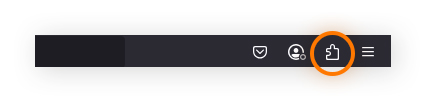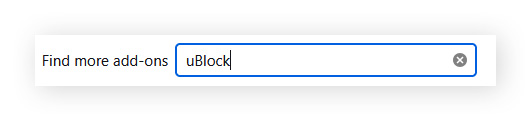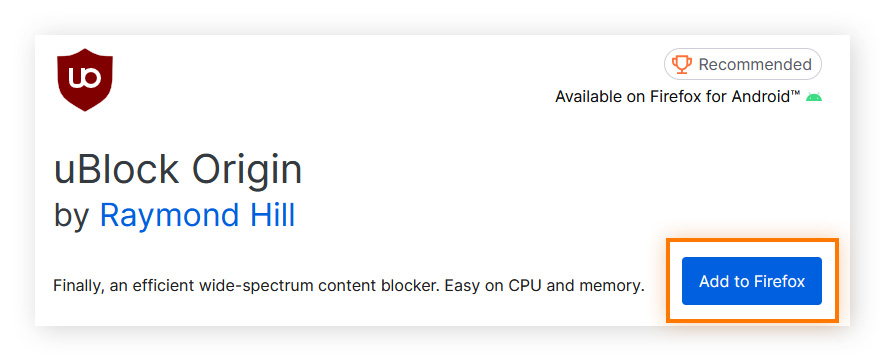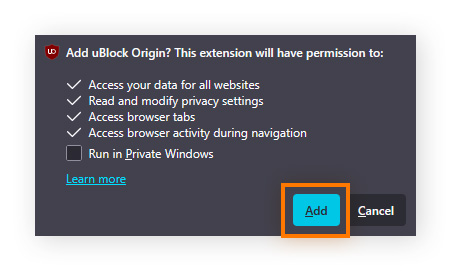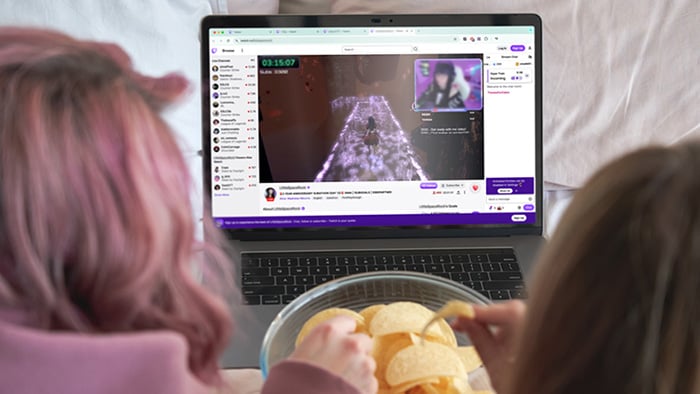So blockieren Sie Anzeigen auf Twitch
Der einfachste Weg, Twitch-Werbung zu blockieren, ist ein Abonnement von Twitch Turbo, einem kostenpflichtigen Abonnement, mit dem Sie die gesamte Plattform werbefrei nutzen können. Andere Methoden, die funktionieren können, sind die Installation eines browserbasierten Werbeblockers oder die Verwendung eines VPN, um Ihre Verbindung über einen Server in einem werbefreien Land zu leiten. Hier finden Sie weitere Informationen zu jeder Methode:
Blockieren Sie Twitch-Werbung mit Twitch Turbo
Für Twitch Turbo zu bezahlen, ist der offizielle und beste Weg, um werbefrei zu bleiben. Twitch Turbo stoppt zwar nicht alle Anzeigen, aber es wird Bannerwerbung, Videoanzeigen und Anzeigen auf der Twitch-Startseite entfernen. Eingebettete In-Stream-Anzeigen von offiziellen Sponsoren eines Kanals werden jedoch weiterhin angezeigt, ebenso einige Inhalte, die Twitch selbst bewirbt. Mit einem Twitch Turbo-Abonnement unterstützen Sie allerdings auch Twitch und die Urheber, erhalten exklusive Chat-Farben und bekommen Zugang zu allen Emotes.
Der Nachteil eines Abonnements von Twitch Turbo ist, dass Sie 11,99 $ pro Monat bezahlen müssen. Obwohl sich Werbeblocker in einem ständigen Kampf mit Twitch befinden und die Zuverlässigkeit der Werbeblockierung durch ein VPN davon abhängt, ob die Region, mit der Sie sich verbinden, werbefrei bleibt, sind beides in der Regel günstigere Optionen.
Warum bekomme ich trotz Twitch Turbo immer noch Werbung angezeigt?
Falls Sie mit einem Twitch Turbo-Abonnement noch immer Werbung erhalten, schalten Sie Ihren Werbeblocker aus und versuchen Sie es erneut. Falls Sie einen Werbeblocker aktiviert haben, könnte Twitch annehmen, Sie würden versuchen, Werbung zu umgehen, auch wenn Sie Twitch Turbo haben. Gehen Sie zum Erweiterungsmanager, um den Werbeblocker auszuschalten, oder deinstallieren Sie ihn, falls das Problem weiterhin besteht.
Unterbinden Sie Twitch-Anzeigen mit einem Werbeblocker
Die Verwendung einer kostenlosen Werbeblocker-Erweiterung wie Adblock oder uBlock Origin war früher eine effektive Methode, um Werbung auf Twitch zu umgehen, aber das ist heute nicht mehr immer der Fall. Die besten Werbeblocker befinden sich in einem ständigen Kampf mit Browsern, Werbetreibenden und Streaming-Plattformen, da diese Akteure zur Finanzierung stark von den Werbeeinnahmen abhängig sind.
Ein Werbeblocker mag also eine Weile funktionieren, falls Twitch aber Aktualisierungen vornimmt, könnten Sie erneut mit Werbung überflutet werden. Die Wirksamkeit hängt auch davon ab, welchen Browser Sie verwenden. Beachten Sie, dass einige Twitch-Werbeblocker-Erweiterungen auch Streams unterbrechen oder plötzlich nicht mehr funktionieren können – kombinieren Sie keine Werbeblocker, da sie sich gegenseitig stören.
Die Installation eines Werbeblockers ist in jedem Browser ein ähnlicher Vorgang:
-
Öffnen Sie den Erweiterungs-Store Ihres Browsers.
-
Suchen Sie nach dem Twitch-Werbeblocker Ihrer Wahl.
-
Fügen Sie die Erweiterung zu Ihrem Browser hinzu.
Einige beliebte Werbeblocker für Twitch sind:
-
uBlock und uBlock Origin Lite: Diese sind am effektivsten mit anderen Browsern als Chrome, aber falls Sie Chrome verwenden, dann entscheiden Sie sich für uBlock Origin Lite anstelle von uBlock.
-
AdBlock: AdBlock für Twitch ist inzwischen nicht immer so effektiv wie früher, je nachdem, welchen Browser Sie verwenden. Andere Browser als Chrome, beispielsweise Firefox, Brave oder auch unser eigener Avast Secure Browser, sind mit AdBlock effektiver.
-
Pie Adblock: Adblock Pie ein ist recht neuer Werbeblocker, mit dem Sie Werbanzeigen Ihrer Lieblingskanäle auf Twitch beibehalten (um deren Urheber zu unterstützen), während sie auf anderen Kanälen blockiert werden.
Hier finden Sie eine schrittweise Anleitung zur Installation eines Werbeblockers in mehreren populären Browsern:
So blockieren Sie Twitch-Anzeigen in Firefox mit einem Werbeblocker
-
Öffnen Sie Firefox.
-
Klicken Sie auf das Puzzlesymbol, um die Add-ons-Seite zu öffnen.
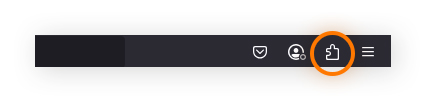
-
Geben Sie in die Suchleiste den Werbeblocker Ihrer Wahl ein.
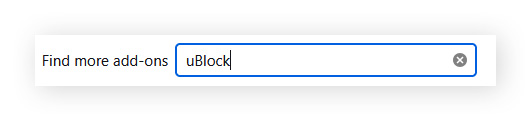
-
Klicken Sie in den Suchergebnissen auf den gewünschten Werbeblocker und wählen Sie dann Zu Firefox hinzufügen.
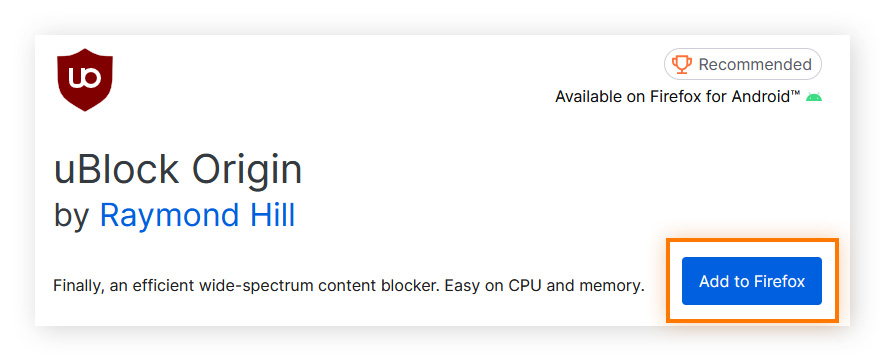
-
Wenn Firefox Sie um Erlaubnis bittet, wählen Sie Hinzufügen.
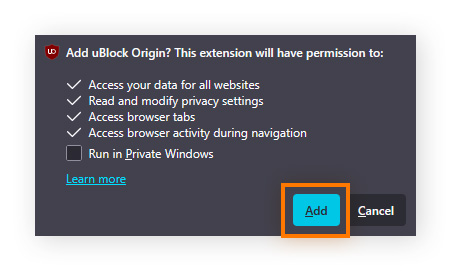
So blockieren Sie Twitch-Anzeigen in Chrome mit einem Werbeblocker
Google hat es mit der Einführung von Manifest Version 3, der neuesten Version seines Erweiterungsprogramms, schwerer gemacht, Werbung in Chrome zu blockieren. Das ist also der Grund, warum es in Chrome so viele Twitch-Anzeigen gibt.
Sie sollten vielleicht einen anderen Browser in Betracht ziehen, wie Brave oder den Avast Secure Browser, falls Sie einen Werbeblocker verwenden wollen, oder sich ein VPN bzw. Twitch Turbo zulegen.
Falls Sie es trotzdem versuchen wollen, so finden Sie hier die Schritte, wie Sie einen Werbeblocker für Chrome erhalten:
-
Öffnen Sie Chrome.
-
Klicken Sie auf das Symbol mit den drei Punkten.
-
Fahren Sie mit dem Mauszeiger über Erweiterungen und klicken Sie dann auf Chrome Web Store besuchen.
-
Geben Sie in die Suchleiste den Werbeblocker Ihrer Wahl ein.
-
Klicken Sie auf Zu Chrome hinzufügen und dann auf Erweiterung hinzufügen.
Blockieren Sie Twitch-Werbung mit einem VPN
Einige Länder haben strengere Werbevorschriften oder geringere wirtschaftliche Anreize für Werbetreibende, was dazu führt, dass keine oder weniger Anzeigen auf Plattformen wie Twitch zu sehen sind. Mit einem VPN oder Proxy können Sie den Anschein erwecken, als würden Sie sich aus einem dieser Länder verbinden, was auch helfen kann, ISP-Drosselungen zu stoppen.
Ein VPN bietet jedoch mehr Privatsphäre und Sicherheit als ein Proxy. Daher zeigen wir Ihnen, wie Sie mit einem VPN Werbung blockieren können.
Einige der besten VPN-Serverländer, mit denen Sie sich verbinden können, um weniger Werbung zu erhalten, sind:
-
Polen
-
Ukraine
-
Mexiko
-
Russland
-
Serbien
-
Costa Rica
-
Kolumbien
-
Republik Moldau
-
Albanien
Beachten Sie, dass ein Land, das heute noch werbefrei ist, es schon morgen möglicherweise nicht mehr ist. Falls die Verbindung zu Servern in diesen Ländern mit Ihrem VPN also nicht funktioniert, versuchen Sie es mit einem anderen Land, um zu sehen, ob Sie dort mehr Erfolg haben.
So ändern Sie Ihren virtuellen Standort mit Avast SecureLine VPN:
-
Öffnen Sie das VPN. Wählen Sie Ändern, um Ihren Standort auszuwählen.

-
Wählen Sie einen Standort, der Werbung blockiert oder einschränkt.

-
Ihr Standort ist jetzt auf ein Land eingestellt, das Werbung einschränkt. Streamen und genießen!

Neben anderen Vorteilen von VPNs ermöglichen sie Ihnen den Zugriff auf Ihre Lieblingsinhalte, egal ob Sie zu Hause oder unterwegs sind – ohne zum Beispiel Ihre Netflix-Region ändern zu müssen. Sehen Sie sich weitere Gründe an, warum Sie ein VPN benötigen könnten, und erfahren Sie, wie Sie ein VPN einfach einrichten, falls Sie noch keines haben.
Und testen Sie Avast SecureLine VPN kostenlos. Wir glauben, Sie werden angenehm überrascht sein, wie einfach es sich einrichten und verwenden lässt, selbst wenn das Ihr erstes Mal sein sollte. Sie sind in einem öffentlichen WLAN sicherer, Ihre Online-Aktivitäten bleiben verborgen und Sie können einen Serverstandort für die Verbindung auswählen.
Genießen Sie Ihre Lieblings-Websites, jetzt mit weniger Unterbrechungen
Die meisten Streaming-Plattformen wie Twitch zeigen Werbung an, und die meisten würden wahrscheinlich zustimmen, dass die Anzeige einiger, nicht aufdringlicher Werbeanzeigen durchaus akzeptabel wäre. Obwohl es möglicherweise nicht alle Anzeigen vollständig beseitigt, kann Avast SecureLine VPN helfen, sie durch das Wechseln Ihres virtuellen Standorts zu reduzieren. So können Sie Ihre bevorzugten Inhalte genießen, sowohl zu Hause als auch unterwegs.
Häufig gestellte Fragen (FAQs)
Warum gibt es auf Twitch so viele Werbeanzeigen?
Twitch erzwingt kein Frequency Capping im herkömmlichen Sinne, wie es bei vielen anderen Streaming-Diensten der Fall ist. Stattdessen können die Urheber selbst festlegen, wie viele Anzeigen in ihrem Stream geschaltet werden. Daher kann es sein, dass Sie auf einigen Kanälen mit Werbung bombardiert werden und auf anderen so gut wie keine sehen.
Bekommen Sie mit Twitch Prime immer noch Werbung angezeigt?
Ja, Sie erhalten auch mit Twitch Prime (jetzt in Prime Gaming enthalten) weiterhin Anzeigen. Twitch Prime bietet keine Werbefreiheit mehr auf allen Kanälen, sondern beinhaltet ein kostenloses Abonnement pro Monat. Das bedeutet, dass Sie auf diesem speziellen oder auf jedem anderen abonnierten Kanal keine Werbung erhalten.
Wie kann man Twitch-Werbung überspringen?
Sie können Twitch-Werbung nicht zuverlässig umgehen, ohne Twitch Turbo oder den Kanal eines Streamers zu abonnieren und so die Werbung auf diesem Kanal zu überspringen. Twitch-Anzeigen lassen sich jedoch oft blockieren, indem Sie eine VPN-Verbindung zu einem Land herstellen, in dem es nur wenige oder gar keine Anzeigen gibt. Einige Kombinationen aus Browsern und Werbeblockern können Twitch-Anzeigen ebenfalls vorübergehend überspringen.
Warum ist Twitch-Werbung so laut?
Twitch-Werbung kann lauter ausfallen, falls der Streamer den Pegel in seinen Audioeinstellungen zu niedrig gesetzt hat, was diese Anzeigen im Vergleich lauter macht. Einige Streamer wissen möglicherweise nicht, wie sie den Audiopegel richtig einstellen sollen und reduzieren daher die Lautstärke, um Übersteuerungen oder Verzerrungen zu vermeiden. Wenn Anzeigen mit normaler Lautstärke abgespielt werden, wirken sie laut. Werbetreibende könnten auch die Lautstärke ihrer Werbung erhöhen, um Aufmerksamkeit zu erregen.
So blockieren Sie Twitch-Anzeigen mit einem Werbeblocker-Proxy
Um Twitch-Anzeigen über einen Werbeblocker-Proxy-Dienst zu blockieren, wählen Sie eine Erweiterung wie den Purple Ads Blocker und aktivieren Sie sie. Beachten Sie, dass bei der Verwendung vieler Werbeblocker-Proxys einige Sicherheits- und Datenschutzprobleme auftreten können. Ziehen Sie daher stattdessen ein Abonnement von Twitch Turbo oder die Verwendung eines VPN in Betracht.